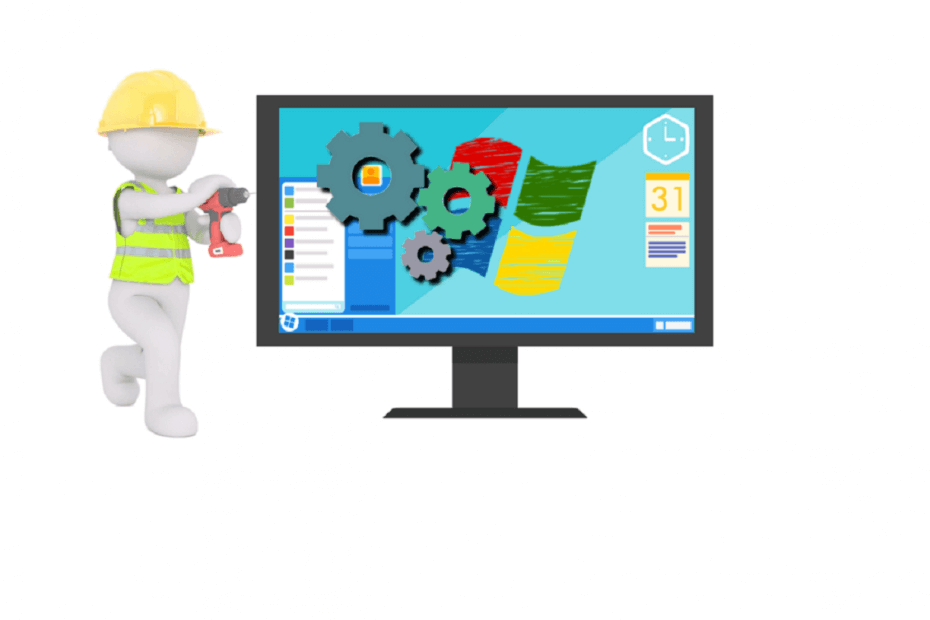
Denna programvara kommer att hålla dina drivrutiner igång, vilket skyddar dig från vanliga datorfel och maskinvarufel. Kontrollera alla dina förare nu i tre enkla steg:
- Ladda ner DriverFix (verifierad nedladdningsfil).
- Klick Starta skanning för att hitta alla problematiska drivrutiner.
- Klick Uppdatera drivrutiner för att få nya versioner och undvika systemfel.
- DriverFix har laddats ner av 0 läsare den här månaden.
Windows 10-användare stöter på Spelfält fokusera frågor ganska ofta. Mer specifikt kan de inte välja menyalternativ med både Xbox-kontroller och mus.
Här är en guide om hur du åtgärdar problemet med Game Bar i Windows 10.
Vad ska jag göra om Windows 10 inte fokuserar på spelfältet?
- Se till att spelfältet får tillstånd att arbeta
- Ha din Xbox-app uppdaterad
- Avsluta spelfältet
- Försök att stänga av och sätt på Game Bar
- Installera om Xbox-appen
- Inaktivera Gamebar Presence Writer
1. Se till att spelfältet får tillstånd att arbeta
Verifiera Game Bar: s aktivitetsbehörighet bör vara det första du bör kontrollera. För att göra det, följ dessa steg:
- Tryck på Start-knappen> öppna inställningar
- Klick Spel > se till att du har Spela in spelklipp, skärmdumpar och sänd med hjälp av Game Bar satt till På.
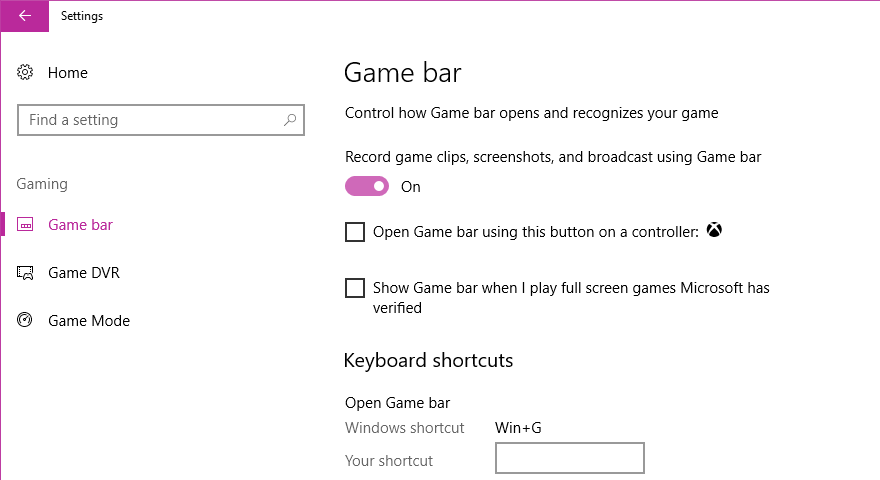
2. Ha din Xbox-app uppdaterad
Att ha den senaste versionen av Xbox-appen minimerar risken för fel.
Följ de följande stegen för att hitta de senaste uppdateringarna:
- Tryck på Start-knappen> skriv Microsoft Store i sökrutan och öppna Microsoft Store
- Tryck på de tre punkterna till höger om butiken> klicka Nedladdningar och uppdateringar > Få uppdateringar
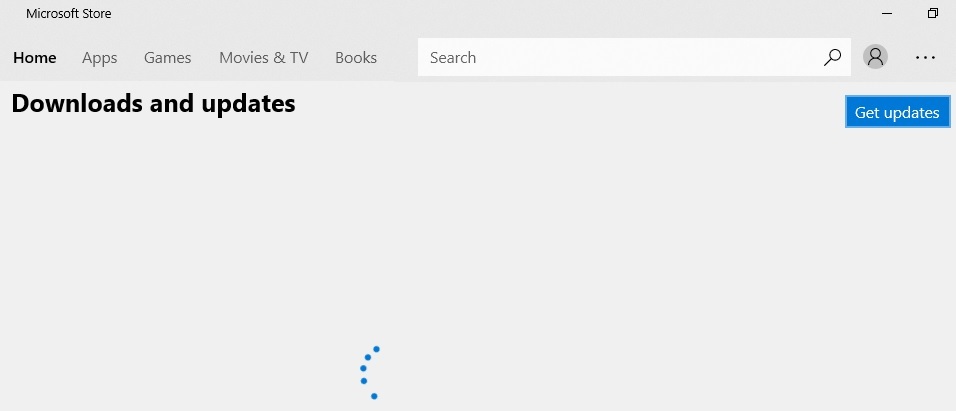
- Starta om appen och försök se om Game Bar fungerar
- RELATERAD: Så här tar du upp Windows Game Bar när du spelar spel
3. Avsluta spelfältet
En annan lösning som enligt uppgift fungerade för vissa användare innebär att avsluta Game Bar-processen och starta om datorn. För att slutföra denna uppgift måste du:
- Tryck på Start-knappen> öppna inställningar
- Klicka på Appar> Appar och funktioner

- Hitta spelfält> klicka Avancerade alternativ > tryck Avsluta
- Starta om datorn och se om den fungerar
4. Försök att stänga av och sätt på Game Bar
Inaktivera och aktivera Game Bar tillbaka är en annan lösning som är värt att prova. Följ dessa steg för att aktivera / inaktivera:
- Tryck på Start-knappen> öppna inställningar
- Klick Game Bar > stäng av
- Starta om din dator
- Gå tillbaka till datorinställningarna> Game Bar > slå på
5. Installera om Xbox-appen
Game Bar är integrerad i Xbox-app, så försök att avinstallera Xbox-appen först.
Installera om appen från Microsoft Store och kontrollera om problemet har lösts.
6. Inaktivera Gamebar Presence Writer
Gamebar Presence Writer är en process som möjliggör videoinspelning i spelet. Att avbryta denna process visade sig lösa problemet från vissa användare.
För att inaktivera Gamebar Presence Writer måste du följa dessa steg:
- Öppna Xbox-appen> klicka på inställningar ikon
- Klick Spel-DVR > välj för att stänga av Spela in spelklipp och skärmdumpar med Game DVR
Det här var de bästa lösningarna vi kunde hitta för att åtgärda bristen på fokus i Game Bar. Om du har några andra korrigeringar för detta problem kan du gärna lista dem i kommentarsektionen nedan.
RELATERADE BERÄTTELSER FÖR ATT KONTROLLERA:
- Fullständig fix: 'Det finns inget att spela in' i Windows 10 Game Bar
- Fix: Svarta staplar i spel i Windows 10
- 6 bästa programvaror för inspelning av ljud för att fånga spelljud 2019


